electron开发桌面应用
AprilTong 10/17/2021 electron
# Electron + Vue3 项目搭建
npm i @vue/cli -g
vue create electron-vue-demo
cd electron-vue-demo
vue add electron-builder
1
2
3
4
2
3
4
问题:由于网络的原因,Electron 可能会安装失败: 解决:我是 mac 开发,只介绍 mac 的方法
打开链接https://github.com/electron/electron/releases/tag/v$VERSION 这个地址下载文件(这里的 $VERSION 是 Electron 的确切版本)。 比如我的是 14.0.0 版本 我下载的文件是 electron-v14.0.0-darwin-x64.zip 下载完成后,放到~/Library/Caches/electron/文件夹下
# 初始项目目录
渲染进程的页面交给了 vue 进行渲染,开发过程和我们平时使用 vue 开发 web 页面没啥区别,而 electron 主进程的代码是放在 background.js 中。
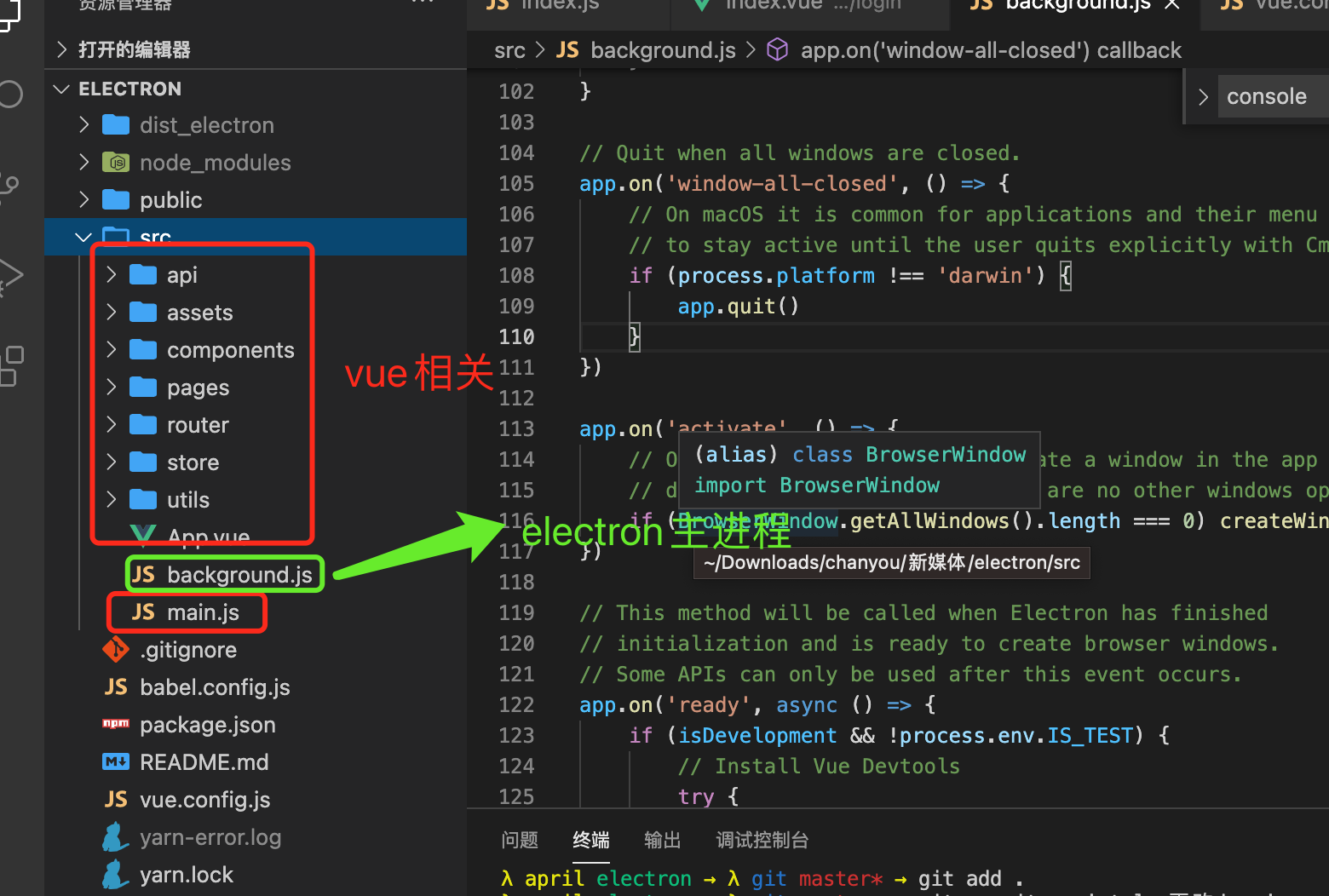
# 开发中遇到的问题
- 主进程和渲染进程通信
通过 ipc 进行通信具体代码如下; 渲染进程:
import { ipcRenderer } from 'electron'
....
ipcRenderer.send('setCookie', { loginCookie, indexUrl })
....
1
2
3
4
2
3
4
主进程:
import { ipcMain } from 'electron';
···
// on的方法名要和渲染进程的保持一致
ipcMain.on('setCookie', (event, args) => {
// args是渲染进程通信传过来的参数
const { loginCookie, indexUrl } = args;
// 处理你的业务
});
···
1
2
3
4
5
6
7
8
9
2
3
4
5
6
7
8
9
- preload 预加载使用
在 utils 文件夹下创建 preload.js
- 在 vue.config.js 中添加
module.exports = {
pluginOptions: {
electronBuilder: {
preload: 'src/utils/preload.js',
},
},
}
1
2
3
4
5
6
7
2
3
4
5
6
7
- 在主进程中
// 将preload的文件路径保存在全局变量中
global.shareObject = {
preloadPath: path.join(__dirname, 'preload.js'),
}
const win = new BrowserWindow({
webPreferences: {
preload: path.join(__dirname, 'preload.js'),
},
})
1
2
3
4
5
6
7
8
9
2
3
4
5
6
7
8
9
- 渲染进程中使用
import { getGlobal } from '@electron/remote'
import { computed } from 'vue'
// preload不支持http协议,加载本地文件需强制可强制写为file协议
const preloadPath = computed(() => {
return 'file://' + getGlobal('shareObject').preloadPath
})
1
2
3
4
5
6
2
3
4
5
6
- electron 图标打包
在 vue.config.js 中添加
module.exports = {
pluginOptions: {
electronBuilder: {
// window需要ico文件,mac需要icns文件
builderOptions: {
// window需要256*256大小的
win: {
icon: 'src/assets/favicon.ico',
},
mac: {
icon: 'src/assets/favicon.icns',
},
},
},
},
}
1
2
3
4
5
6
7
8
9
10
11
12
13
14
15
16
2
3
4
5
6
7
8
9
10
11
12
13
14
15
16
- ico 图标生成网站(链接 (opens new window))
- icns 图标生成:
(1) 准备一个 1024 * 1024 的 png 图片,假设名字为 icon.png (2) 命令行 $ mkdir tmp.iconset,创建一个临时目录存放不同大小的图片 (3) 把原图片转为不同大小的图片,并放入上面的临时目录
//全部拷贝到命令行回车执行,执行结束之后去 tmp.iconset 查看十张图片是否生成好
sips -z 16 16 icon.png --out tmp.iconset/icon_16x16.png
sips -z 32 32 icon.png --out tmp.iconset/icon_16x16@2x.png
sips -z 32 32 icon.png --out tmp.iconset/icon_32x32.png
sips -z 64 64 icon.png --out tmp.iconset/icon_32x32@2x.png
sips -z 128 128 icon.png --out tmp.iconset/icon_128x128.png
sips -z 256 256 icon.png --out tmp.iconset/icon_128x128@2x.png
sips -z 256 256 icon.png --out tmp.iconset/icon_256x256.png
sips -z 512 512 icon.png --out tmp.iconset/icon_256x256@2x.png
sips -z 512 512 icon.png --out tmp.iconset/icon_512x512.png
sips -z 1024 1024 icon.png --out tmp.iconset/icon_512x512@2x.png
1
2
3
4
5
6
7
8
9
10
11
2
3
4
5
6
7
8
9
10
11
4 通过 iconutil 生成 icns 文件 $ iconutil -c icns tmp.iconset -o Icon.icns,此时你的目录应该有了你想要的